[视频]只有U盘怎么重装win10系统?
关于神雕侠侣只有U盘怎么重装win10系统?,期待您的经验分享,当代劳模,所有人都应该向你学习
!
更新:2024-02-03 08:06:42精品经验
来自链家网https://www.lianjia.com/的优秀用户小白系统,于2019-12-30在生活百科知识平台总结分享了一篇关于“只有U盘怎么重装win10系统?中国女排”的经验,非常感谢小白系统的辛苦付出,他总结的解决技巧方法及常用办法如下:
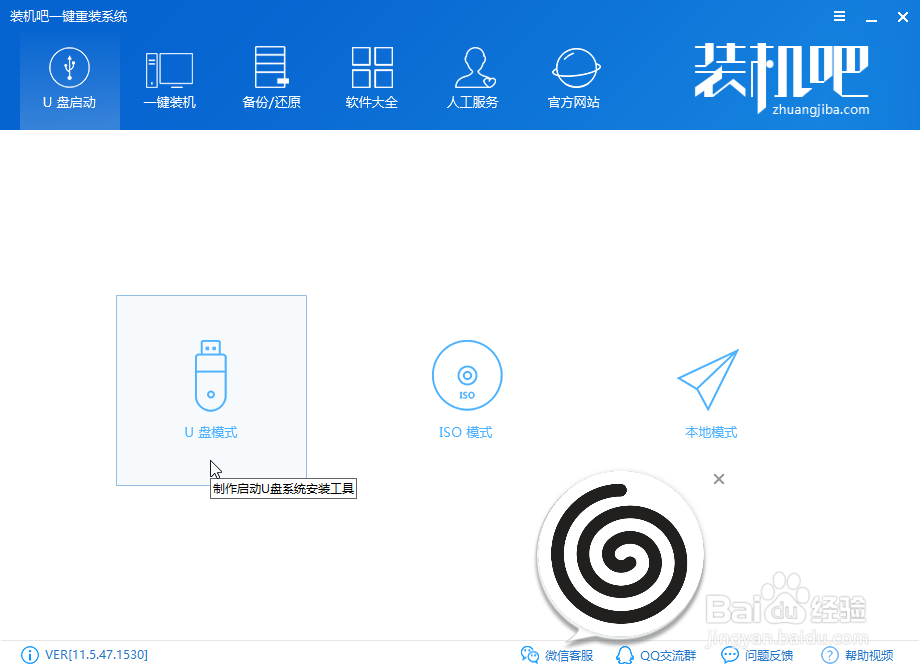 [图]3/10
[图]3/10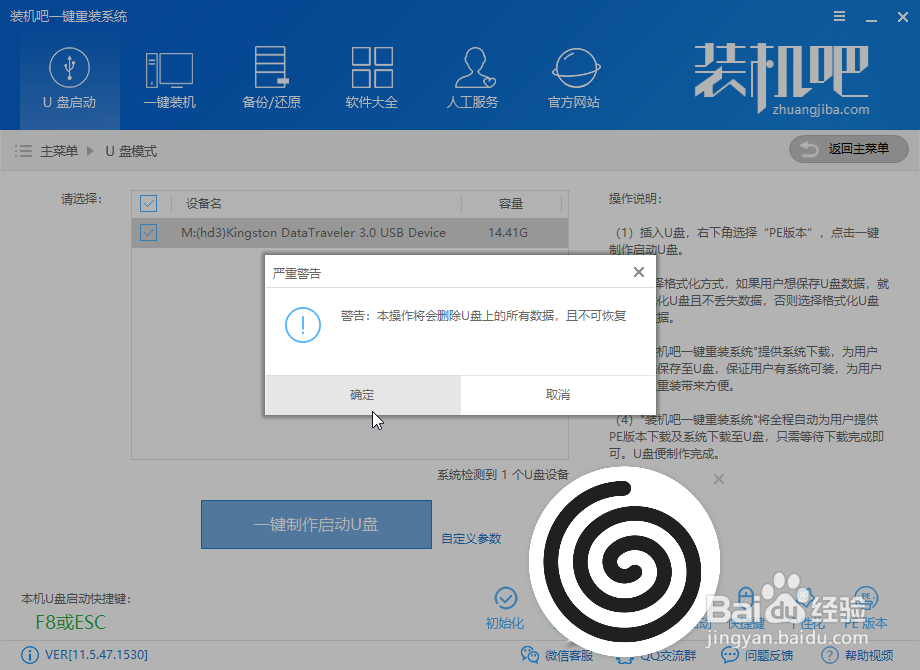 [图]4/10
[图]4/10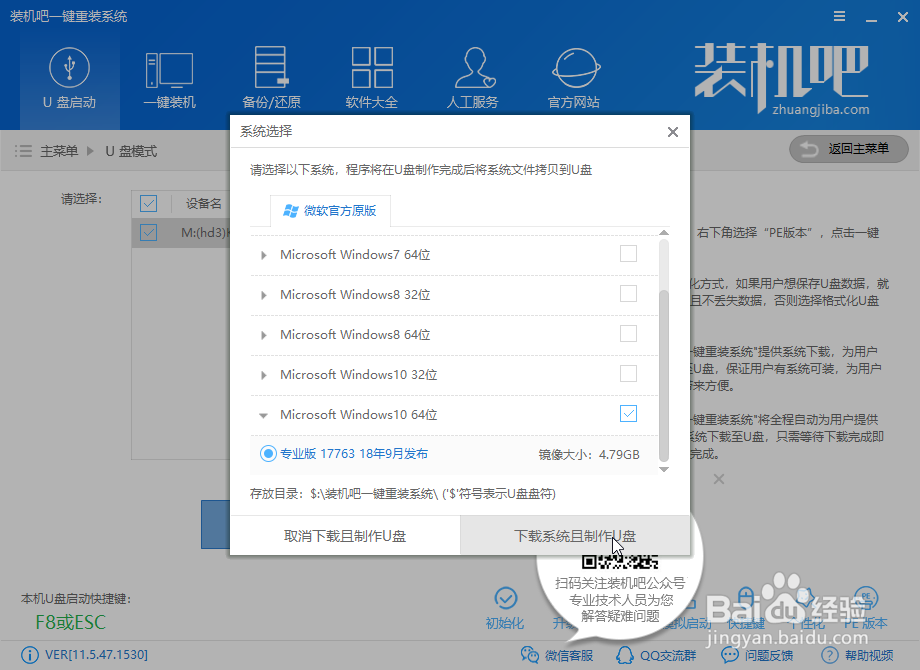 [图]5/10
[图]5/10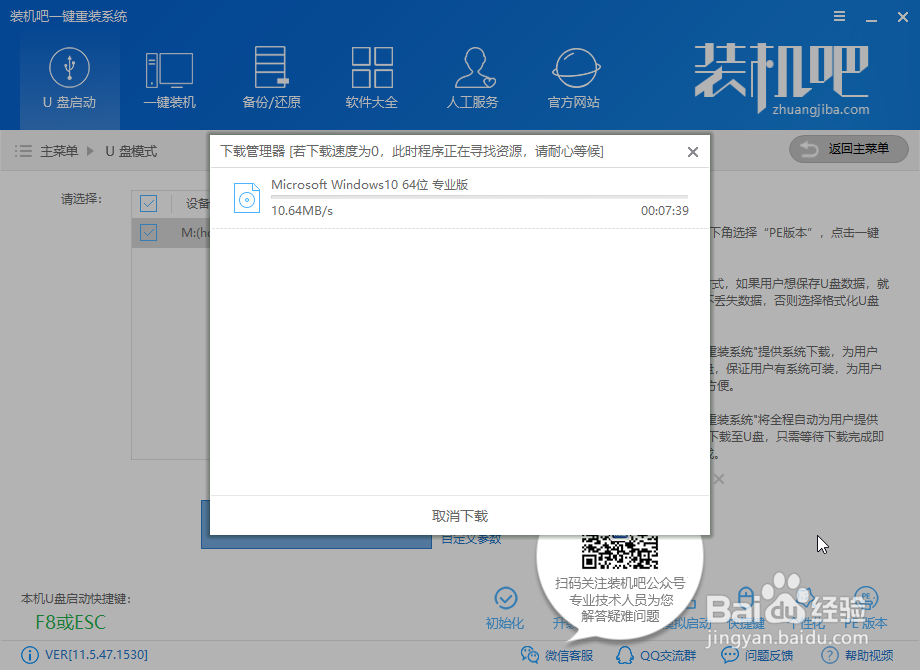 [图]6/10
[图]6/10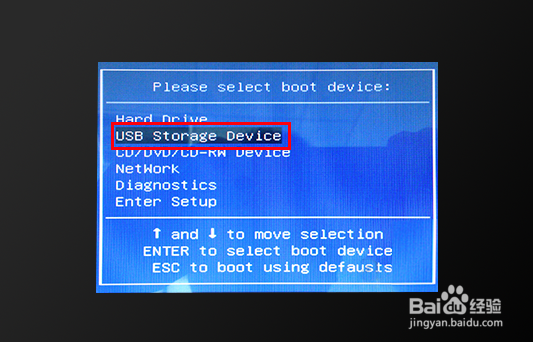 [图]7/10
[图]7/10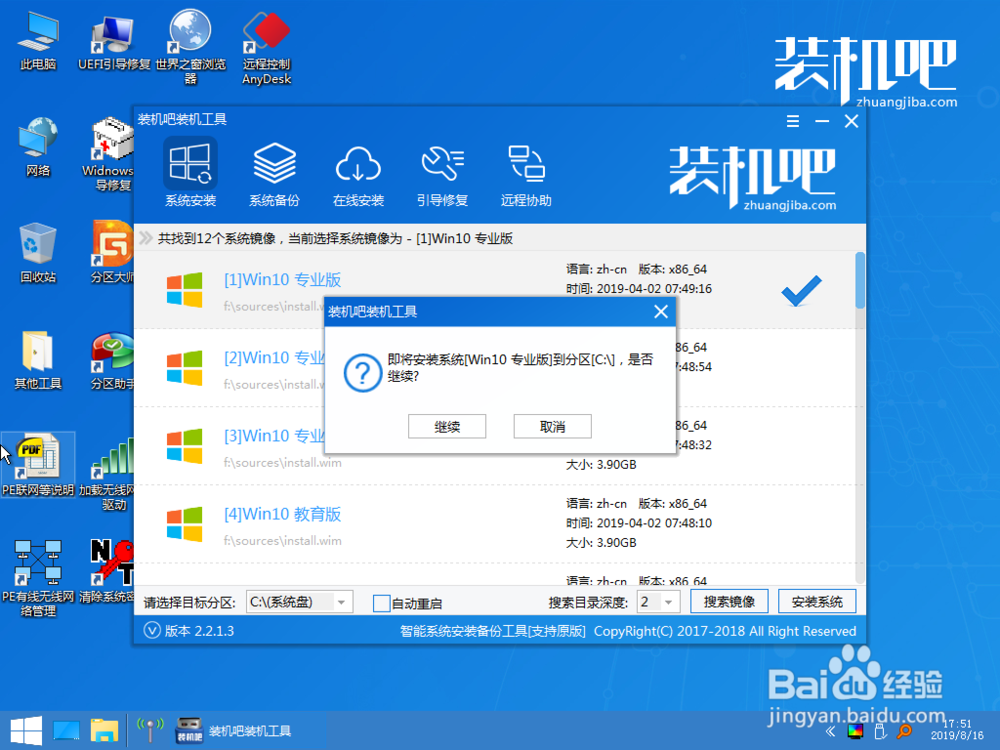 [图]8/10
[图]8/10 [图]9/10
[图]9/10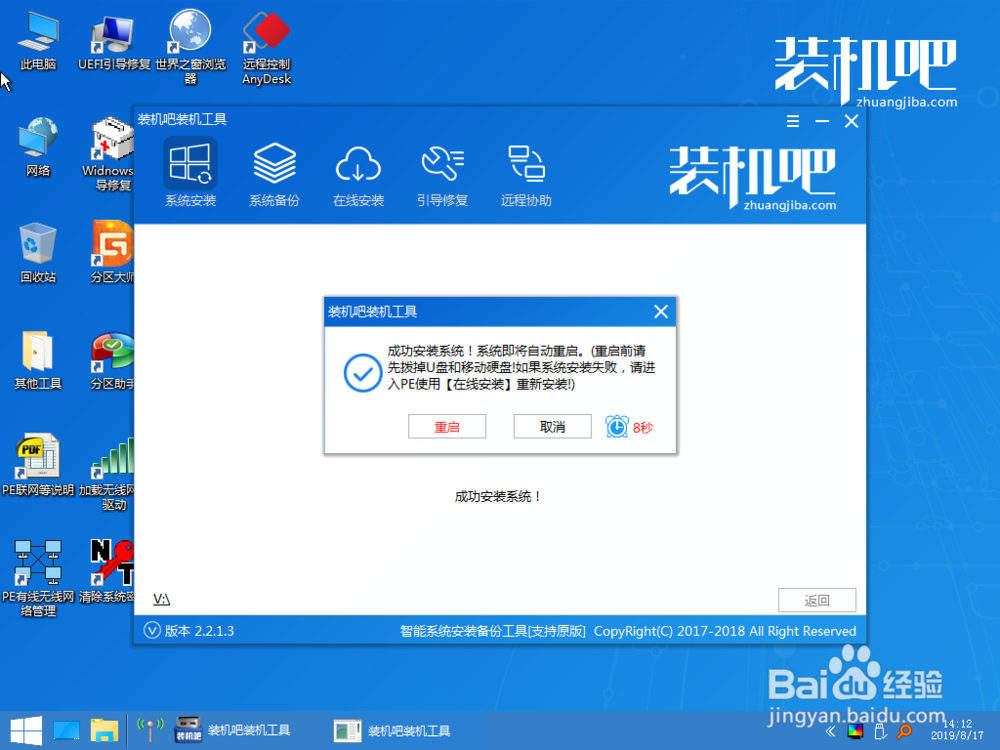 [图]10/10
[图]10/10
37万+许多朋友想给自己无法正常进入系统的电脑重装系统,但是手上只有一个U盘,不知道怎么使用。下面小编就来告诉你如何使用U盘重装系统吧。
工具/原料
装机吧系统重装大师容量大于4G的U盘方法/步骤
1/10分步阅读将U盘插上电脑,打开运行装机吧系统重装大师,打开前退出所有杀毒软件,避免杀毒软件阻拦操作步骤。
2/10选择“U盘启动”里的“U盘模式”进入。
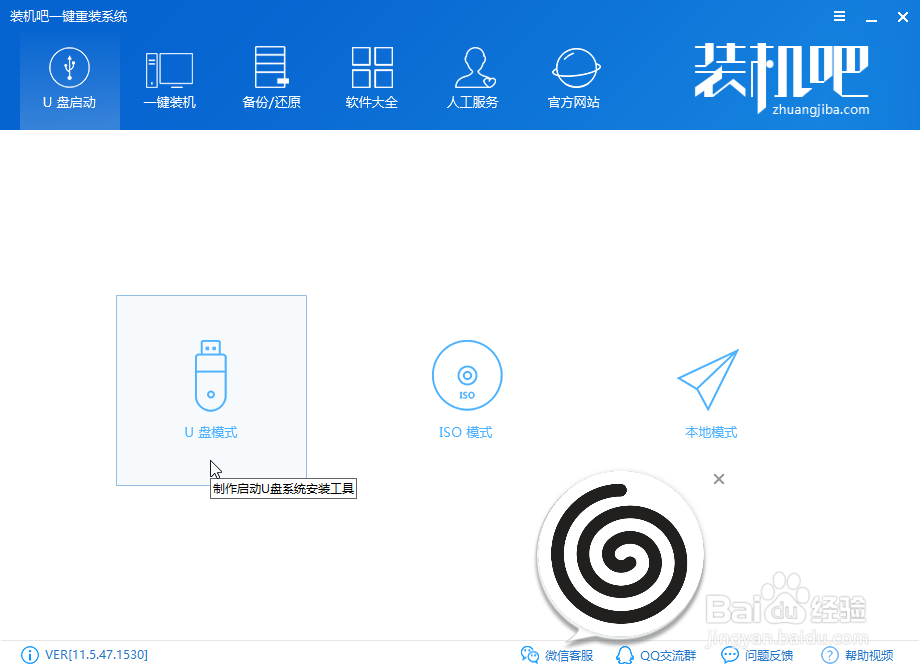 [图]3/10
[图]3/10勾选想要制作成启动盘的U盘,点击“一键制作启动U盘”。出现格式化U盘提示窗口,这就是我们选择空U盘的原因,点击确定。
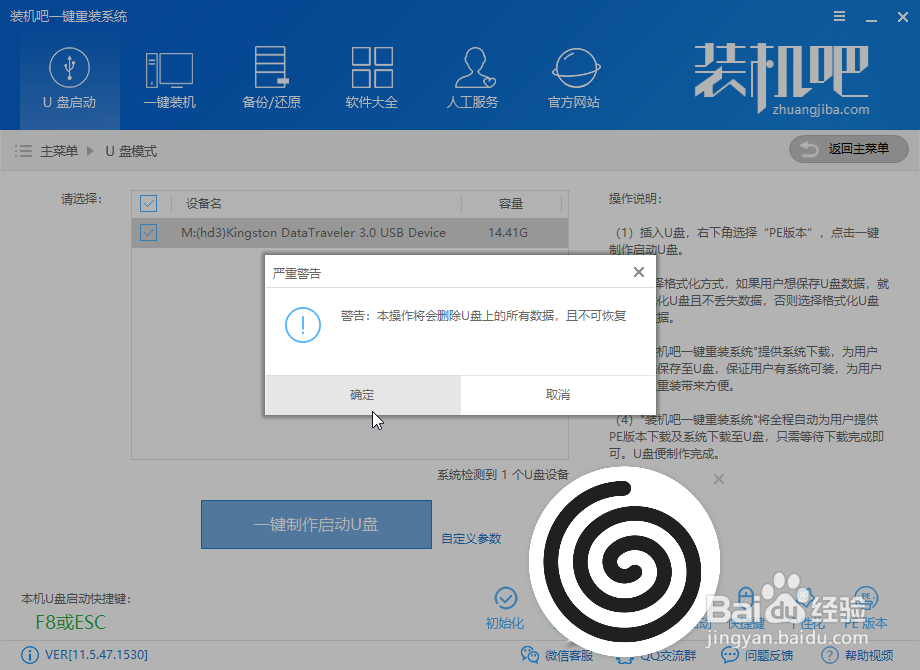 [图]4/10
[图]4/10根据需求选择需要的系统勾选后点击“下载系统且制作U盘”,如不需要则直接点击“取消下载且制作U盘”。
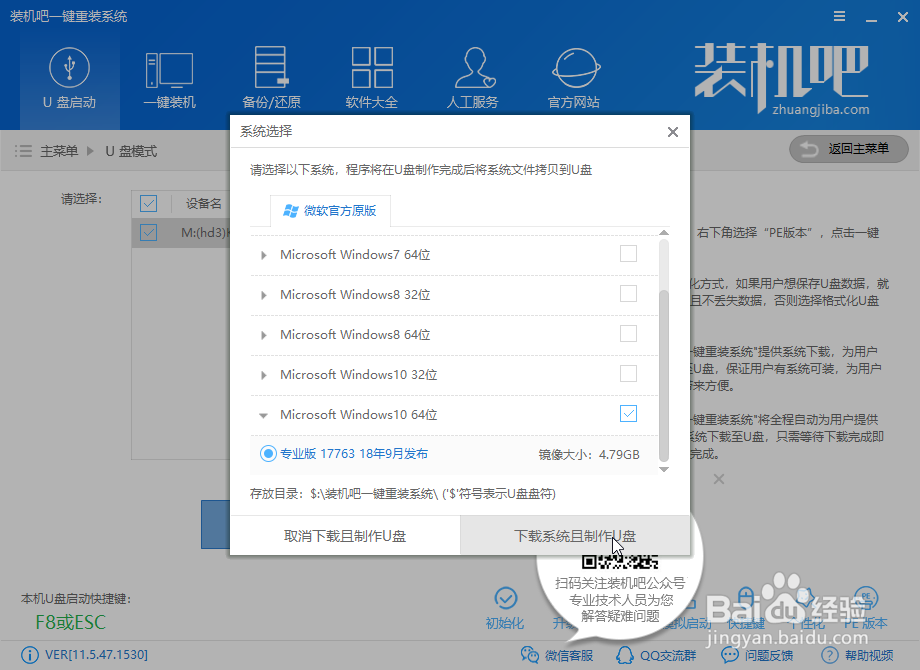 [图]5/10
[图]5/10等待系统的下载,启动盘的制作等。
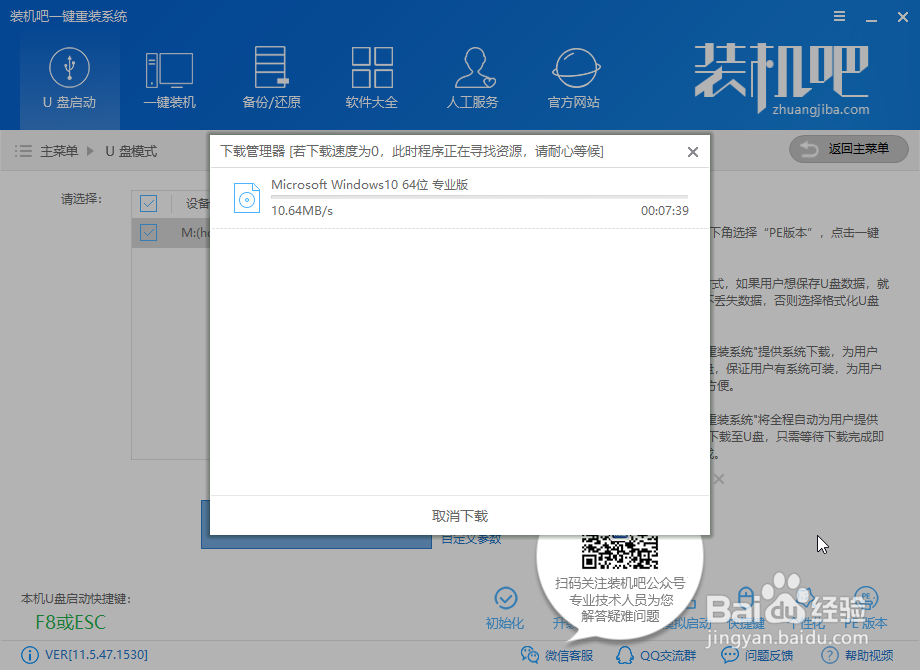 [图]6/10
[图]6/10制作完成后,将U盘插上需要重装的电脑,开机时连续间断地按热键,使用方向键和回车选择U盘选项进入。
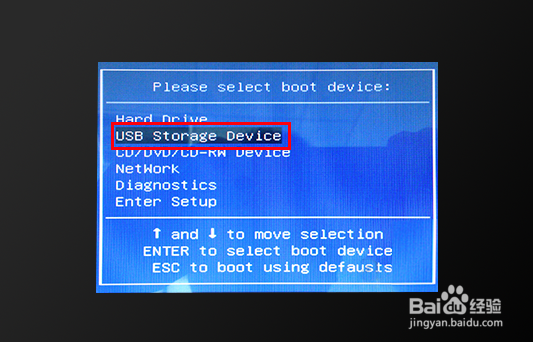 [图]7/10
[图]7/10选择想要安装的win10版本,点击“安装”。
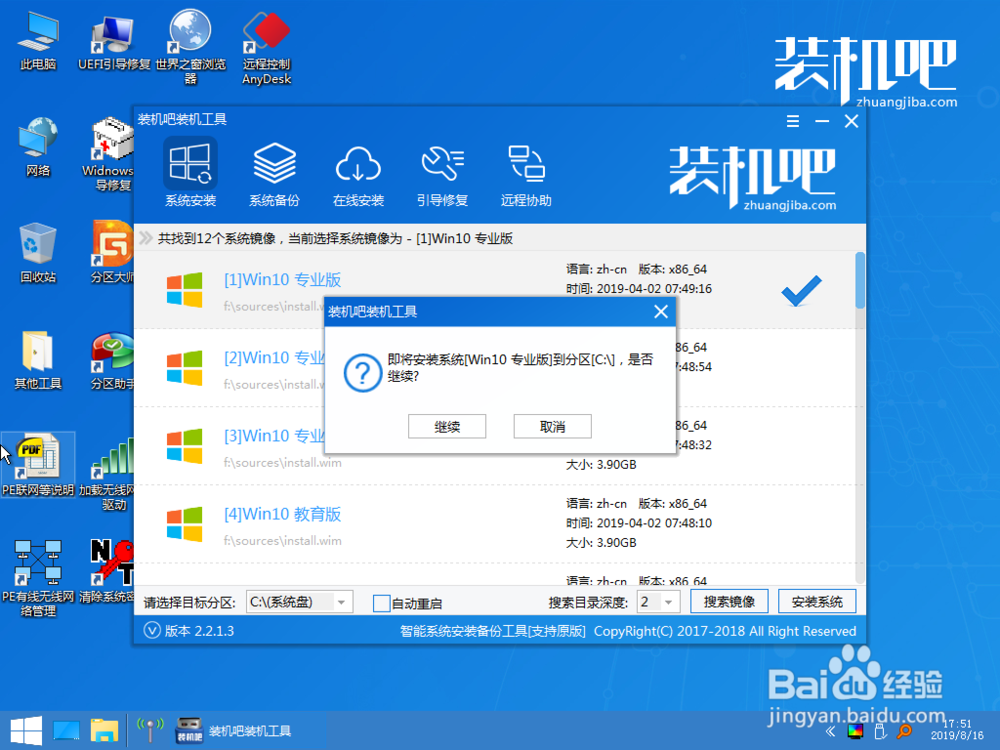 [图]8/10
[图]8/10此时电脑会进入安装win10系统的状态,请耐心等待安装。
 [图]9/10
[图]9/10安装完成!将U盘拔掉后点击“立即重启”电脑。
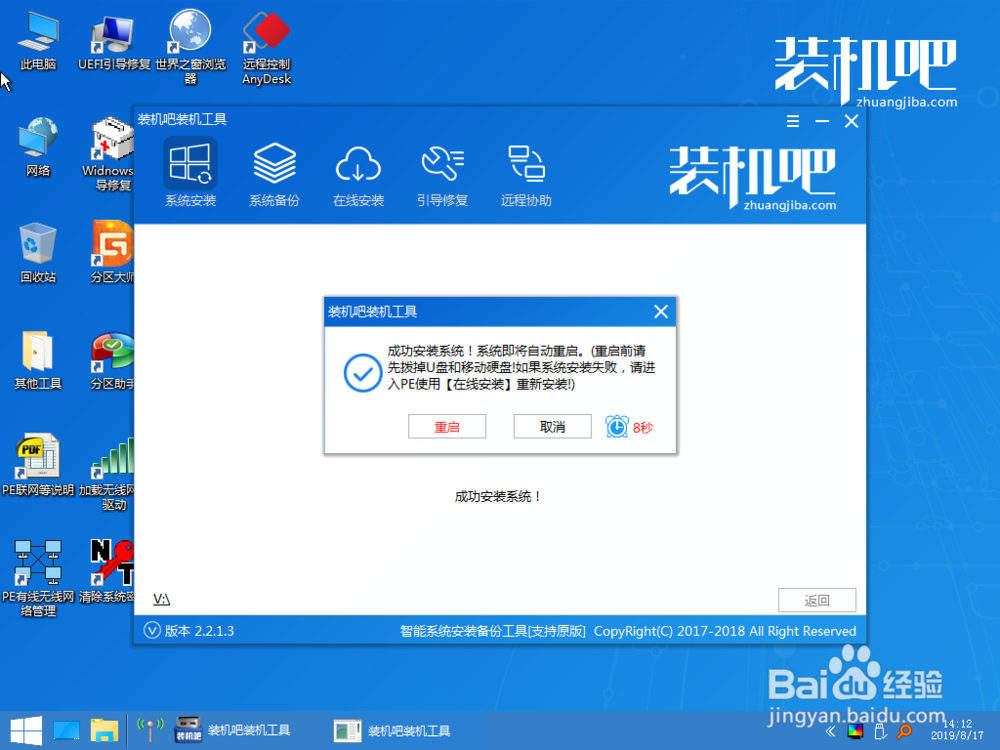 [图]10/10
[图]10/10等待安装完成后,进入win10系统桌面就成功啦。(注意:期间会有几次电脑重启,无需担心,更不要进行其他操作)
游戏/数码经验推荐
- Q[视频]爆炒江湖浮翠怎么获得
- Q怎么让飞猪旅行APP如何账号名
- Q独家智行旅行APP如何开启麦克风访问权限
- Q怎么走怎么在火把知识设置收货地址
- Q最近途牛旅游APP如何开启开启相机权限
- Q学习抖音极速版如何关闭支付宝支付?
- Q这里拼多多怎样解绑银行卡?
- Q知道抖音里面不小心绑了卡如何解绑?
- Q收藏如何在CP滴滴关闭消息提示音
- Q想要qq如何显示手机型号?
- Q那么怎么在美甲帮设置收货地址
- Q收藏怎么在亲宝宝关闭个性化广告
- Q这里如何查看优信二手车的营业执照
- Q精选怎么在极融借款查看服务协议
- Q多久如何查看同程金融的营业执照
- Q那么如何在之了课堂设置收货地址
- Q原创支付宝黑名单如何取消?
- Q关于怎么在蔚来填写收货地址
- Q你知道淘宝店铺如何开?
- Q《灵历十八年》雪松灵打法攻略
- Q[视频]介绍表格怎么合并重复内容
- Q[视频]关于qq空间留言板怎么设置不让别人看
- Q[视频]回答下群主怎么解散微信群
已有 64390 位经验达人注册
已帮助 136687 人解决了问题


